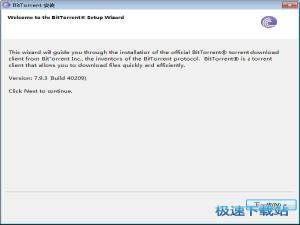BitTorrent怎么安装? BitTorrent安装详细教程
时间:2017-06-29 08:54:03 作者:琪琪 浏览量:198

BitTorrent是BT文件的开发者自己写的程序,也就是官方发布的,好处就是几乎可以下载所有BT文件,不会遇到被屏蔽,下载不了的文件,这也是我推荐BitTorrent的原因....昨天下载几个东西,电信20M网速,开了高速通道才23K下载速度(BitTorrent的下载速度是267K),上网搜了一下,解决方法是使用BitTorrent,于是花了点时间,终于搞明白要怎么用了,于是顺便发个教程,如果碰到下载速度低的不科学的东西,就用BitTorrent吧
虽说估计大家都会安装,不过我还是说一下吧,首先在这个网站上http://www.jisuxz.com/down/1958.html下载BitTorrent的安装程序,下载完成后开始安装
安装界面是这样的

点击OK,然后会下载一些东西,等下载完成后,如下图

点下一步,再点下一步,然后点 我同意 然后点下一步,会出现下图

问你要不要安装一个软件(不安装不影响使用),如果你要安装就直接点下一步,不安装的话取消那个勾就可以了,然后点下一步会出现下图

也是问你要不要安装一个软件,和上面一样,不安装不影响使用,要安装点下一步就可以,不安装取消勾就可以,然后点upgrade就安装完成了,如下图

安装完成后,点开应用程序看到界面全是英文,虽然对于学霸来说无压力,但是对于我这种学渣来说实在看不太懂...于是我们点开options,再点 preferences,就会出现一个窗口,如下图

点击language后面的English,就可以选择界面的语言了(Chinese开头的有两个,上面一个是简体,下面一个是繁体),选择好之后重启程序就可以了
BitTorrent 7.10.5.44995 官方版
- 软件性质:国外软件
- 授权方式:免费版
- 软件语言:英文
- 软件大小:2910 KB
- 下载次数:1186 次
- 更新时间:2019/4/6 11:05:50
- 运行平台:WinAll...
- 软件描述:BitTorrent(简称BT,俗称BT下载、变态下载)是一个多点下载的源码公开... [立即下载]
相关资讯
相关软件
- 怎么将网易云音乐缓存转换为MP3文件?
- 比特精灵下载BT种子BT电影教程
- 土豆聊天软件Potato Chat中文设置教程
- 怎么注册Potato Chat?土豆聊天注册账号教程...
- 浮云音频降噪软件对MP3降噪处理教程
- 英雄联盟官方助手登陆失败问题解决方法
- 蜜蜂剪辑添加视频特效教程
- 比特彗星下载BT种子电影教程
- 好图看看安装与卸载
- 豪迪QQ群发器发送好友使用方法介绍
- 生意专家教你如何做好短信营销
- 怎么使用有道云笔记APP收藏网页链接?
- 怎么在有道云笔记APP中添加文字笔记
- 怎么移除手机QQ导航栏中的QQ看点按钮?
- 怎么对PDF文档添加文字水印和图片水印?
- 批量向视频添加文字水印和图片水印教程
- APE Player播放APE音乐和转换格式教程
- 360桌面助手整理桌面图标及添加待办事项教程...
- Clavier Plus设置微信电脑版快捷键教程
- 易达精细进销存新增销售记录和商品信息教程...